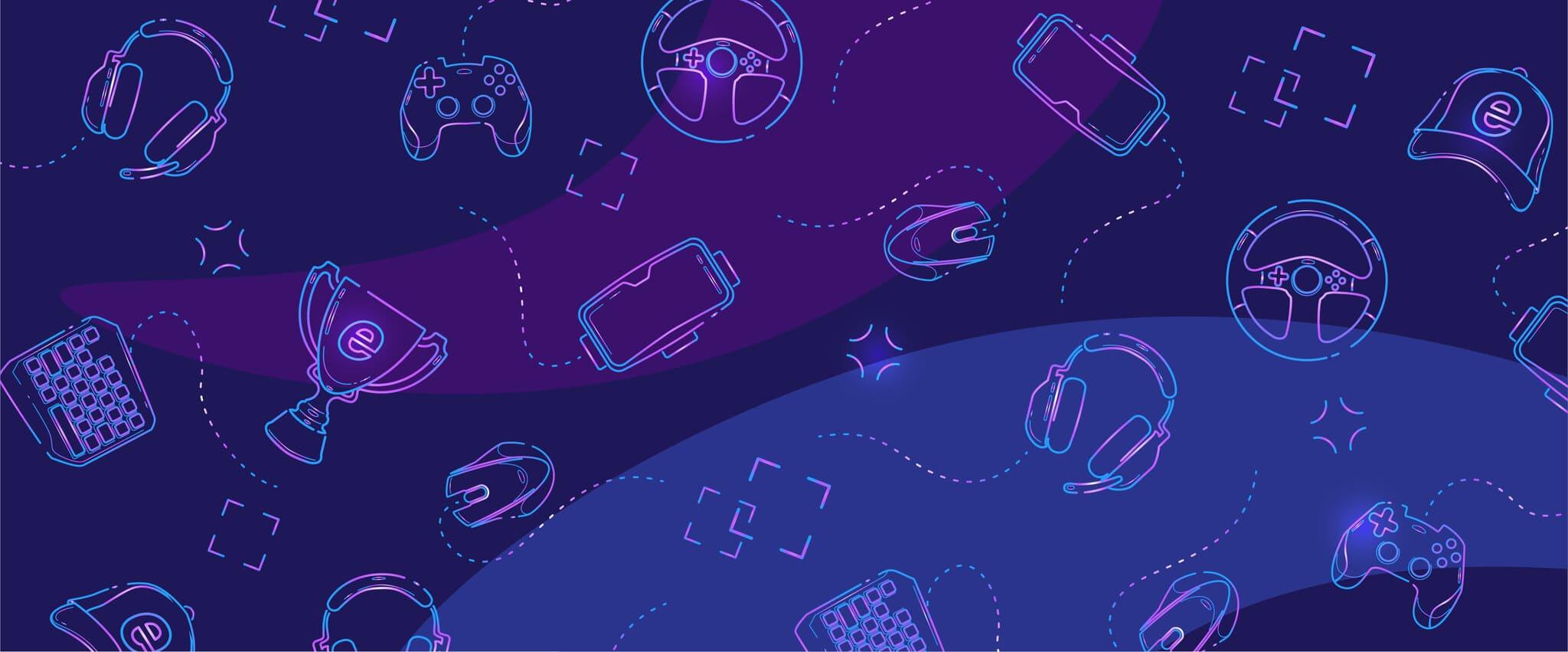Preguntas frecuentes
¿Por qué elegir Zona Gaming Arena?
Zona Gaming Arena nació como la zona de encuentro por excelencia de los Gamer y fue evolucionando hasta convertirse en una de las mejores tiendas de personalización de computadoras de alto rendimiento del país. Nos esforzamos por conocer perfectamente las necesidades de nuestros clientes y brindarles las mejores opciones, gracias a nuestra constante actualización y una gran cantidad de proyectos exitosos nos permite ser expertos en los armados para todo tipo de uso y es por esta razón que arquitectos, ingenieros, diseñadores nos piden armados de computadoras para realizar su trabajo con eficiencia. Además, tenemos nuestra política de “SI NO LA PRUEBAS NO TE LA LLEVAS” pues queremos estar seguros que el cliente está a gusto con el equipo que ha adquirido.
¿tiene otras sucursales en otras ciudades de Republica dominicana?
Por los momentos solo contamos con nuestro local ubicado en la Av. Rómulo Betancourt esquina con Av. Caonabo en la plaza comercial Plaza Bolívar piso 2, Local 14, Sector Renacimiento, En Santo Domingo.
¿tiene servicio de delivery?
Contamos con nuestro servicio de delivery en la ciudad de Santo Domingo a través del WhatsApp 809-770-9413 en donde podrán solicitar tus productos y enviar tu ubicación. El servicio tiene un costo adicional dependiendo le la distancia a la que se encuentre el cliente.
¿hacen envió nacionales?
Tenemos la capacidad de hacer envíos nacionales a través de las empresas de trasporte de la zona.
¿Cuánto cuesta el envío?
El envío tendrá un costo que variará dependiendo del lugar a donde se realizará la entrega.
Si tengo las piezas ¿prestan el servicio de armado para mi?
Claro que si, en Zona Gaming Arena, somos expertos en armados de equipos, puedes traer tus componentes para ser armado por nuestro equipo de técnicos especializados.
¿Puedo actualizar mi pc más adelante?
Dependiendo del equipo que tengas y de sus componentes podemos determinar que actualización se le pudiera hacer, nos esforzaremos por darte las mejores opciones.
¿Tiene garantía sus productos?
Todos nuestros productos tienen garantía.
Si abro mi pc, ¿se anulara la garantía?
Zona Gaming Arena toma con mucha seriedad nuestra política de garantía, y es por esa razón, que en caso de algún inconveniente debe ser revisada solo por nuestro equipo de técnicos. En caso de manipulación indebida por parte del cliente, su garantía quedará anulada inmediatamente.
¿tienen computadora preensambladas para entrega inmediata?
En Zona Gaming Arena hacemos armados de computadoras nuevas todos los días y contamos con una sala de exhibición en donde puedes venir y probar tu computadora antes de su compra, además, en caso de alguna modificación solicitada por parte del cliente, tenemos la capacidad de hacerla inmediatamente.
Puedes ver nuestro catálogo actualizado de las computadoras a través del WhatsApp 809-770-9413 y en el caso de no encontrar lo deseado puedes comunicarte con nosotros para cotizar la computadora de tus sueños.
¿Cuánto tiempo lleva construir una PC a pedido?
Somos muy cuidadosos al momento de ensamblar una computadora y es por esa razón que el tiempo mínimo de armado por parte de nuestro equipo promedia 4 horas, sin embargo, nos tomamos algún tiempo más para poder instalar algún programa o juego que el cliente desee para que la pruebe antes de su compra.
¿Tienen una sala de exposición de equipos?
Contamos con una sala de exhibición en donde podrás probar tu computadora antes de su compra, en el caso de que solicites alguna modificación, estamos en capacidad de hacerla.
¿Se pueden probar las computadoras antes de comprarlas?
Claro que sí, puedes y debes probar tu computadora antes de su compra, es parte de nuestra política de satisfacción al cliente, ya que queremos que obtengas lo que realmente quieres y necesitas.
¿Son las piezas que ustedes utilizan genuinas?
Solo trabajamos con piezas genuinas.
¿Puedes ayudarme a elegir lo que quiero?
Seguro que sí, es por esa razón que preguntamos mucho al cliente, entendemos claramente cada necesidad en cada caso.
Guías de soporte
Guía de Luces RGB
¿Como configurar el RGB de mi computadora?
Primero hay que tomar en cuenta que tipo de RGB posee nuestra computadora, Estos pueden ser:
- Por control.
- Por botón en él case.
- Por software.
Por control:
Sí es por control remoto: Este debió ser entregado en la tienda y explicado su uso, de no ser así, comunicarse con nosotros por cualquiera de nuestros contactos.
Por botón en él case:
Este método debió de haber sido explicado en la tienda, de no ser así, ubique el botón que suele decir LED o RGB, en algunos casos específicos se utiliza el botón de RESET para esta función, ya ubicado el botón, presione hasta que llegue al color o configuración de colores deseada.
Guía rápida de instalación
- Saque la PC del embalaje.
- Retire la espuma protectora externa y la funda.
- Conecte sus periféricos como teclado, mouse, cable ethernet, parlantes a los puertos en la parte frontal o posterior de la PC.
- Si ha adquirido un PC con tarjeta gráfica dedicada Conecte el cable del monitor a los puertos debajo de los puertos de audio verde, rosa y azul. Estos puertos pueden estar al lado de los conectores dorados. En caso de que su equipo no tenga tarjeta grafica dedicada Conecte el cable del monitor en los puertos disponibles.
- Conecte el cable de alimentación a la parte posterior de la PC.
- Asegúrese de que el interruptor junto a la ranura del cable de alimentación esté en el lado de la línea, no en el lado del círculo.
- Si hay un botón de modo silencioso al lado del interruptor de encendido, asegúrese de que esté activado / desactivado.
- Asegúrese de que el cable de alimentación, la PC y del monitor estén conectados al regulador de voltaje o al UPS.
- Asegúrese de que el regulador de voltaje o el UPS entren encendidos.
- Presione el botón de encendido en la PC para iniciarlo.
- Una vez que Windows esté cargado, configure su cuenta según sus preferencias.